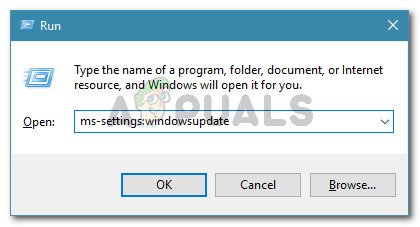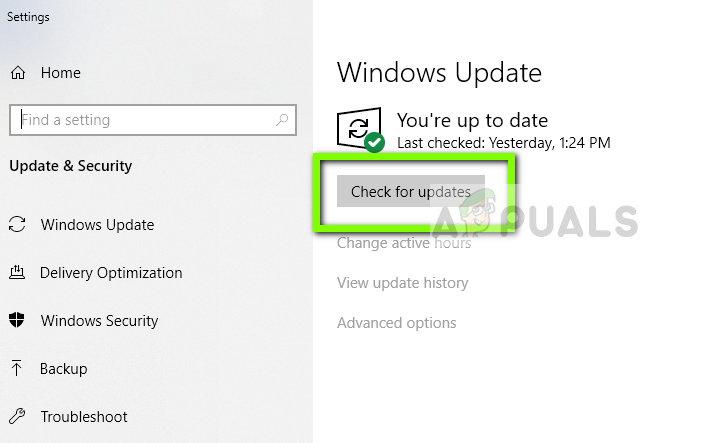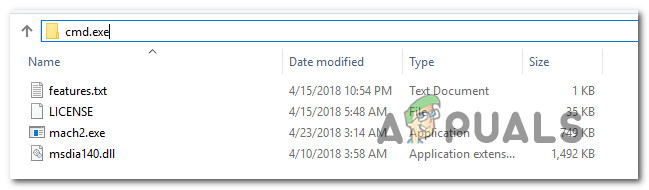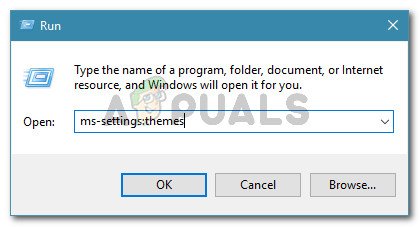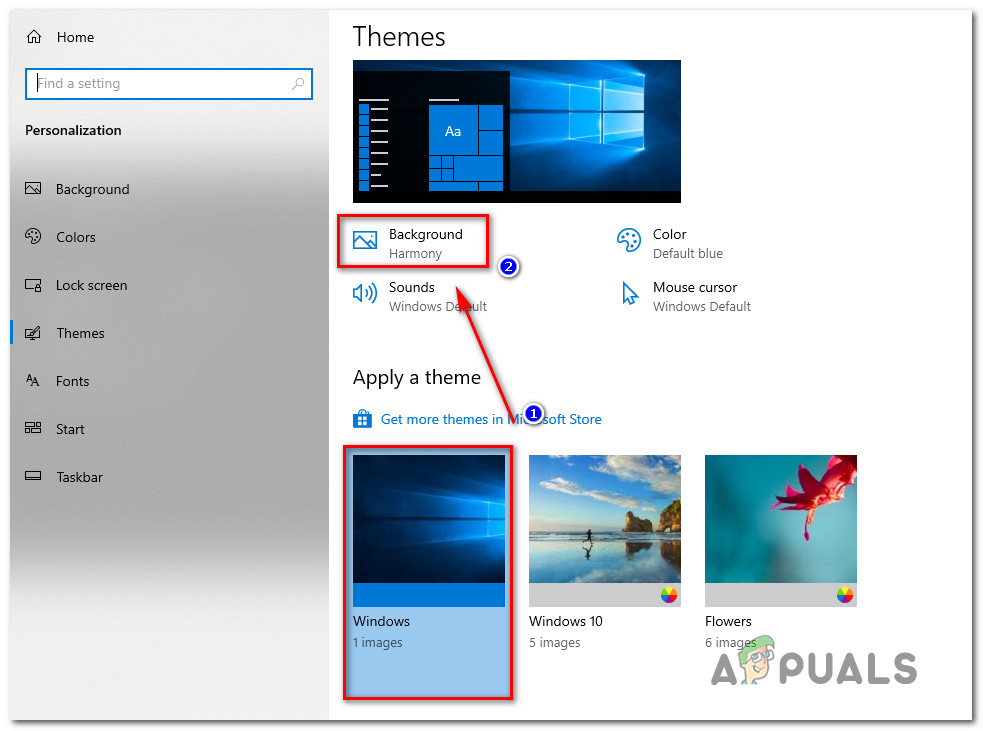Semakin banyak orang melaporkan bahawa tema gelap pada File Explorer tidak lagi berfungsi pada Windows 10. Beberapa pengguna yang terjejas telah melaporkan bahawa tema itu berfungsi tetapi setelah kemas kini tidak lagi berlaku, sementara yang lain mengatakan bahawa mereka tidak pernah tahu bagaimana menjadikan tema boleh digunakan. Beberapa pengguna melaporkan bahawa dalam kes mereka, tema gelap hanya dikuatkuasakan sebahagian (beberapa menu masih berwarna putih)

Tema Gelap tidak berfungsi pada Windows 10
Catatan: Sekiranya anda tidak tahu cara mengaktifkan tema gelap, ikuti artikel ini ( di sini ).
Apa yang menyebabkan Tema Gelap berhenti berfungsi pada Windows 10?
Kami menyiasat masalah ini dengan melihat pelbagai laporan pengguna dan pembetulan yang biasa mereka sampaikan ke bahagian bawah masalah ini. Ternyata, terdapat beberapa pelaku umum yang diketahui melanggar fungsi Tema Gelap pada Windows 10:
- Versi Windows yang lapuk - Dalam kebanyakan kasus, tema gelap tidak akan berfungsi sebagaimana mestinya karena berbagai bug dan gangguan yang ada dalam peluncuran beta dari tema gelap, tetapi sejak itu ditambal oleh Microsoft. Sekiranya anda mahukan cara mudah untuk menyelesaikan masalah, maka mengemas kini binaan Windows anda ke versi terbaru yang tersedia dan memasang semua kemas kini yang belum selesai kemungkinan besar akan menyelesaikan masalahnya.
- Mach2 atau alat serupa yang lain mematahkan mod gelap yang sah - Sekiranya anda menggunakan Mach2 atau alat serupa untuk memasang tema Gelap ketika ia hanya tersedia untuk pembuatan orang dalam, anda mungkin mengalami masalah sekarang bahawa fitur tersebut telah dilepaskan untuk semua pengguna. Dalam kes ini, anda boleh membersihkan pemasangan atau menjalankan perintah untuk mengaktifkan semula tema melalui aplikasi pihak ketiga.
- Kesalahan tema gelap - Terdapat satu kesalahan yang nampaknya berterusan walaupun terdapat pelbagai kemas kini yang dikeluarkan oleh Microsoft mengenai perkara ini. Sekiranya anda mengalami bug yang menjadikan menu Jelajah Fail hanya sedikit gelap, anda akan dapat menyelesaikan masalahnya dengan menggunakan tema lalai dan menggunakan gambar latar belakang standard atau dengan menggunakan semula mod gelap beberapa kali.
Sekiranya anda sedang berusaha menyelesaikan masalah yang sama, artikel ini akan memberi anda beberapa panduan penyelesaian masalah yang berjaya digunakan oleh pengguna lain dalam situasi yang sama untuk menjadikan tema gelap berfungsi pada komputer Windows 10 mereka.
Kaedah di bawah ini disusun mengikut kesukaran dan kecekapan, jadi kami mendorong anda untuk mengikutinya mengikut urutan yang ditunjukkan.
Kaedah 1: Kemas kini binaan Windows 10 anda ke versi terkini
Salah satu perkara pertama yang harus anda cuba jika anda menghadapi masalah ini ialah mengemas kini binaan Windows 10 anda ke versi terbaru. Perlu diingat bahawa tema Dark dilancarkan versi beta untuk banyak binaan Windows 10. Ia diketahui mengandungi banyak bug dan gangguan yang menjadikan pengalaman itu kurang menyenangkan.
Walau bagaimanapun, temanya telah matang dan kini hampir tanpa pepijat. Tetapi untuk mendapatkan versi terbaru yang tersedia, anda harus memastikan bahawa OS Windows 10 anda mengandungi kemas kini terkini. Berikut adalah panduan ringkas mengenai cara melakukannya:
- Tekan Kekunci Windows + R untuk membuka a Lari kotak dialog. Kemudian, taip ' ms-setting: windowsupdate Dan tekan Masukkan untuk membuka Kemas kini Windows skrin dari Tetapan aplikasi.
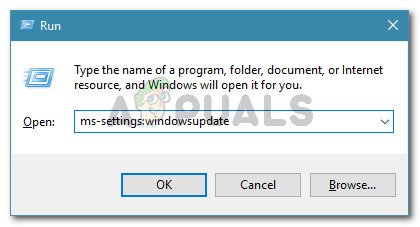
Jalankan dialog: ms-setting: windowsupdate
- Di dalam Kemas kini Windows tab, klik pada Menyemak kemas kini , kemudian ikuti arahan di layar untuk memasang setiap kemas kini yang belum selesai sehingga tidak ada yang tersisa.
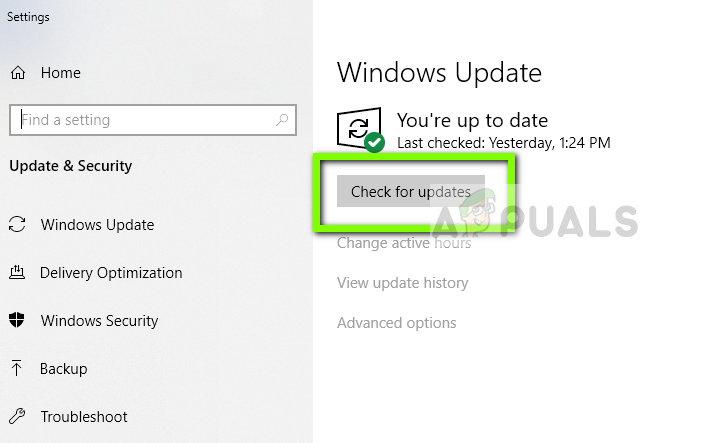
Memeriksa Kemas Kini - Kemas kini Windows
Catatan: Sekiranya diminta untuk memulakan semula ketika anda masih mempunyai beberapa kemas kini yang belum selesai, lakukan seperti yang diperintahkan dan kembali ke layar ini setelah permulaan berikutnya selesai untuk menyelesaikan pemasangan kemas kini.
- Setelah setiap kemas kini dipasang, cuba pasangkan Tema Gelap lagi dan lihat apakah ia berfungsi seperti yang diharapkan.
Sekiranya tidak, beralih ke kaedah seterusnya di bawah.
Kaedah 2: Menggunakan Mach2 untuk mengaktifkan Tema Gelap (jika ada)
Sekiranya sebelum ini anda menggunakan alat mach2 untuk mendapatkan tema hitam tanpa mengemas kini binaan Windows 10 anda ke versi terbaru, anda tidak boleh memperbaikinya secara konvensional jika kemas kini baru dimulakan.
Namun, ada satu perintah yang boleh anda jalankan di dalam Command Prompt yang akan mengaktifkan semula tema Dark. Tetapi perlu diingat bahawa tema Gelap yang akhirnya akan anda gunakan, dalam hal ini, bukan yang terbaru dan cenderung mengandungi kesalahan dan gangguan.
Sekiranya senario ini berlaku untuk situasi anda, berikut adalah panduan ringkas mengenai bagaimana menyelesaikan masalah jika anda menggunakan alat Mach2:
- Navigasi ke lokasi mach2 folder dan taip 'Cmd.exe' di bar alamat. Ini akan membuka Prompt Perintah terus di lokasi yang menarik bagi kami.
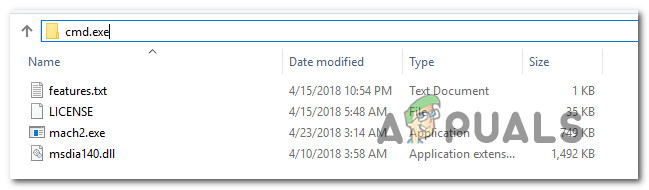
Membuka Command Prompt di folder mach2
Catatan: jika anda tidak lagi mempunyai alat mach2 di komputer anda, gunakan pautan ini untuk memuat turunnya semula: 32-bit ( di sini ), 64-bit ( di sini ). Setelah dimuat turun, ekstrak dengan utiliti dan tampalkan di mana sahaja anda mahu, tetapi pastikan semua fail disertakan dalam satu folder.
- Di dalam Prompt Perintah yang baru dibuka, ketik perintah berikut dan tekan Masukkan:
mach2 mengaktifkan 10397285
- Sekiranya prosedur berjaya, anda akan mendapat mesej kejayaan ‘OK’.
- Mulakan semula komputer anda dan aktifkan semula tema dengan pergi ke Tetapan> Pemperibadian> Warna dan tetapkan mod aplikasi lalai ke Gelap.
Sekiranya kaedah ini tidak dapat digunakan atau tidak membolehkan anda menyelesaikan masalah, beralih ke kemungkinan penyelesaian seterusnya di bawah.
Kaedah 3: Memohon semula kertas dinding
Beberapa pengguna yang menghadapi masalah pelik di mana hanya separuh daripada File Explorer yang sebenarnya gelap dapat menyelesaikan masalah tersebut dengan mengakses tetapan tema aktif dan menggunakan kertas dinding lagi. Ini mungkin kelihatan seperti langkah rawak, tetapi banyak pengguna melaporkan bahawa mereka dapat menyelesaikan masalah tersebut tanpa had setelah melakukan ini.

Mod gelap tidak berfungsi seperti yang diharapkan
Inilah yang perlu anda lakukan untuk memperbaikinya jika senario ini berlaku:
- Tekan Kekunci Windows + R untuk membuka a Lari kotak dialog. Kemudian, taip ' tetapan ms: tema Dan tekan Masukkan untuk membuka Tema tab dari Tetapan aplikasi.
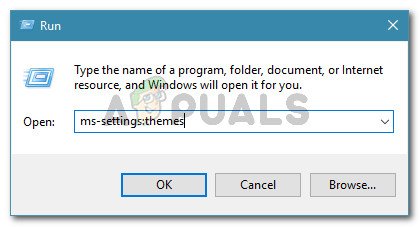
Jalankan dialog: ms-setting: tema
- Pilih tema Windows (BUKAN tema Windows 10), klik Latar belakang dan pilih salah satu wallpaper lalai tema itu.
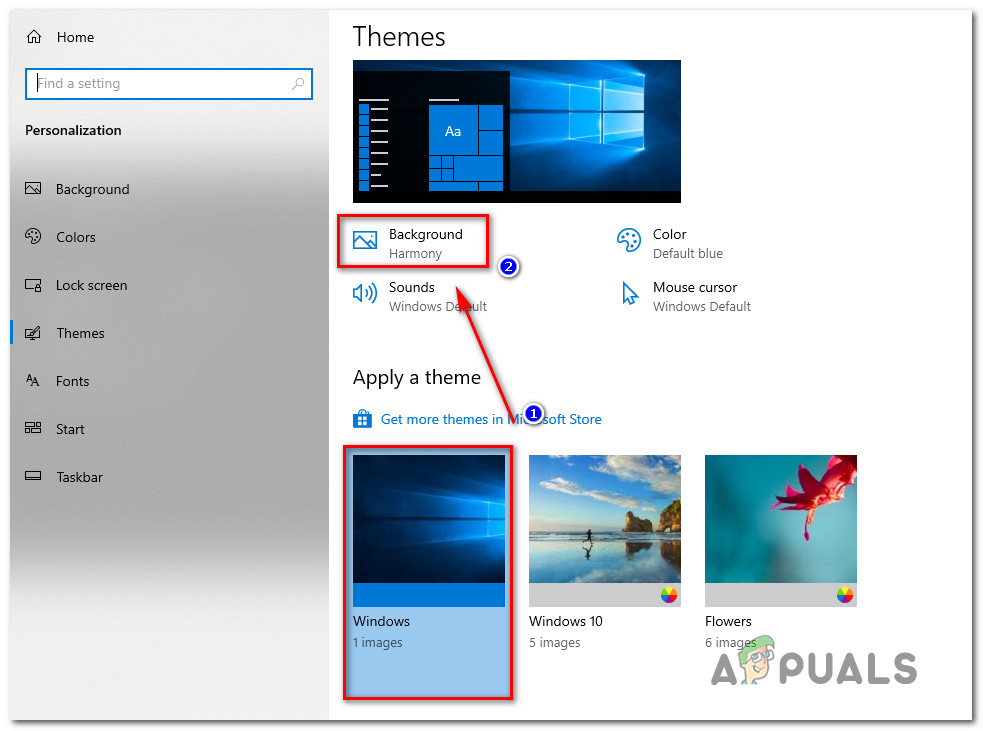
Menggunakan semula tema Windows lalai
- Sebaik sahaja kertas dinding digunakan semula, anda akan mendapat tema Gelap kembali dalam mod penuh.
Sekiranya kaedah ini tidak membenarkan anda menyelesaikan masalah tema Gelap, beralih ke kaedah seterusnya di bawah.
Kaedah 4: Menggunakan semula Mode Gelap
Sekiranya anda sampai sejauh ini tanpa hasil, kemungkinan besar masalah itu berlaku kerana kesalahan yang terkenal yang akan menghalang tema Gelap muncul di File Explorer. Beberapa pengguna yang mengalami simptom yang sama berjaya menyelesaikan masalah dengan menerapkan semula mod gelap (sekali atau dua kali).
Berikut adalah panduan ringkas mengenai bagaimana anda dapat menggunakan semula Mode Gelap untuk menyelesaikan masalah tema gelap pada Windows 10:
- Tekan Kekunci Windows + R untuk membuka a Lari kotak dialog. Kemudian, taip ' tetapan ms: warna Dan tekan Masukkan untuk membuka Warna tab dari Tetapan Pemperibadian menu.
- Di dalam Warna tab, tatal ke bawah ke Lebih banyak pilihan bahagian dan ubah Mod aplikasi lalai kembali kepada Cahaya dan mulakan semula komputer anda.
- Setelah permulaan komputer seterusnya selesai, kembali ke Warna menu, dan ubah Mod aplikasi lalai kembali ke Gelap.
- Buka File Explorer dan lihat apakah masalahnya telah diselesaikan.

Memperbaiki mod Gelap pada Windows 10
Catatan: jika Penjelajah Fail masih terganggu dan tidak memaparkan tema gelap, ulangi prosedur sekali lagi, tetapi kali ini jangan lakukan permulaan semula pada langkah 2.
4 minit membaca